دليل مستخدم iPad
- مرحبًا
-
- الطرز المدعومة
- iPad Pro مقاس 12,9 بوصة (الجيل الخامس)
- iPad Pro مقاس 12,9 بوصة (الجيل الرابع)
- iPad Pro مقاس 12,9 بوصة (الجيل الثالث)
- iPad Pro مقاس 11 بوصة (الجيل الثالث)
- iPad Pro مقاس 11 بوصة (الجيل الثاني)
- iPad Pro مقاس 11 بوصة (الجيل الأول)
- iPad Pro مقاس 12,9 بوصة (الجيل الأول والثاني)
- iPad Pro مقاس 10,5 بوصة
- iPad Pro مقاس 9.7 بوصة
- iPad Air (الجيل الرابع)
- iPad Air (الجيل الثالث)
- iPad Air 2
- iPad (الجيل الثامن)
- iPad (الجيل السابع)
- iPad (الجيل السادس)
- iPad (الجيل الخامس)
- iPad mini (الجيل الخامس)
- iPad mini 4
- الميزات الجديدة في iPadOS 14
-
- التنبيه وفتح القفل
- ضبط مستوى الصوت
- تغيير أو إيقاف الأصوات
- الوصول إلى الميزات من شاشة القفل
- فتح التطبيقات
- التقاط لقطة شاشة أو تسجيل الشاشة
- تغيير أو قفل اتجاه الشاشة
- تغيير خلفية الشاشة
- تكبير تطبيق لملء الشاشة
- السحب والإفلات
- البحث باستخدام الـ iPad
- استخدام AirDrop لإرسال عناصر
- تنفيذ الإجراءات السريعة
- استخدام وتخصيص مركز التحكم
- إضافة أدوات
- تغيير البطارية ومراقبتها
- معرفة دلالة أيقونات الحالة
- السفر مع iPad
-
-
- عرض الخرائط
-
- استخدام Siri والخرائط وأداة الخرائط لمعرفة الاتجاهات
- اختيار طريقة السفر المفضلة
- إحضار اتجاهات القيادة
- الإبلاغ عن الأحداث المرورية
- الحصول على اتجاهات ركوب الدراجة
- البحث عن أماكن للتوقّف
- الحصول على اتجاهات السير
- الحصول على اتجاهات المواصلات
- رؤية عرض عام للطريق أو اتجاهاته في قائمة
- تغيير إعدادات الصوت للاتجاهات خطوة بخطوة
- تحديد خيارات الطريق الأخرى
- الحصول على الاتجاهات بين أماكن أخرى غير موقعك الحالي
- حذف الاتجاهات التي تم عرضها مؤخرًا
- استخدام تطبيق الخرائط على الـ Mac لمعرفة الاتجاهات
- المساعدة في تصحيح الخرائط وتحسينها
-
- عرض الصور ومقاطع الفيديو
- حذف الصور والفيديوهات وإخفاؤها
- تحرير الصور والفيديوهات
- تحرير Live Photos
- تحرير صور في وضع بورتريه
- تنظيم الصور في ألبومات
- البحث في الصور
- مشاركة الصور والفيديوهات
- عرض الذكريات
- البحث عن أشخاص في الصور
- تصفح الصور حسب الموقع
- استخدام صور iCloud
- مشاركة الصور مع ألبومات iCloud المشتركة
- استخدام تدفق الصور الخاص بي
- استيراد الصور والفيديوهات
- طباعة الصور
- الاختصارات
- الأسهم
- تلميحات
-
- الملحقات المضمنة مع الـ iPad
-
- إعداد AirPods
- شحن الـ AirPods
- بدء تشغيل الصوت وإيقافه
- تغيير مستوى صوت الـ AirPods
- إجراء المكالمات والرد عليها باستخدام الـ AirPods
- تبديل AirPods بين الأجهزة
- استخدام Siri مع الـ AirPods
- الاستماع إلى الرسائل والرد عليها
- مشاركة الصوت باستخدام AirPods وسماعات أذن Beats
- تغيير أنماط التحكم في الضوضاء
- التحكم في الصوت المكاني
- إعادة تشغيل الـ AirPods
- تغيير اسم AirPods والإعدادات الأخرى
- استخدام سماعات رأس Bluetooth أخرى
- استخدام EarPods
- التحقق من مستويات صوت سماعة الرأس
- HomePod والسماعات اللاسلكية الأخرى
- أجهزة التخزين الخارجية
- ساعة Apple Watch مع Fitness+
- الحافظات والأغطية
- الطابعات
-
- بدء استخدام ميزات تسهيلات الاستخدام
-
-
- تشغيل VoiceOver واستخدامه
- تغيير إعدادات VoiceOver
- التعرف على إيماءات VoiceOver
- تشغيل الـ iPad باستخدام إيماءات VoiceOver
- التحكم في VoiceOver باستخدام الدوار
- استخدام لوحة المفاتيح على الشاشة
- الكتابة بإصبعك
- استخدام VoiceOver باستخدام لوحة مفاتيح Apple خارجية
- استخدام شاشة عرض برايل
- كتابة برايل على الشاشة
- تخصيص الإيماءات واختصارات لوحة المفاتيح
- استخدام VoiceOver مع جهاز إشارة
- استخدام VoiceOver في التطبيقات
- تكبير/تصغير
- المكبر
- اكتشاف الأشخاص
- الشاشة وحجم النص
- الحركة
- المحتوى المنطوق
- الأوصاف الصوتية
-
-
- معلومات الأمان المهمة
- معلومات معالجة هامة
- الحصول على معلومات حول iPad
- عرض إعدادات البيانات الخلوية أو تغييرها
- البحث عن مزيد من الموارد للبرامج والخدمات
- بيان التوافق مع FCC
- بيان التوافق مع ISED Canada
- شركة Apple والبيئة
- معلومات حول ليزر الفئة 1
- معلومات حول التخلص من الجهاز وإعادة التدوير
- بيان التوافق الصادر عن ENERGY STAR
- حقوق النشر
استخدام Apple Pencil مع تطبيق الملاحظات
يعد تدوين الملاحظات باستخدام Apple Pencil طريقةً سهلةً لكتابة أفكارك وتسجيل المعلومات. يمكنك استخدام Apple Pencil لفتح ملاحظة بسرعة ومسح الأخطاء ونقل النص المكتوب بخط اليد وتلوينه ورسم خطوط وأشكال مثالية، وحتى تحويل الملاحظات المكتوبة بخط اليد إلى نص رقمي.

فتح الملاحظات سريعًا
لفتح الملاحظة بسرعة، نبِّه الـ iPad، ثم اضغط على شاشة القفل باستخدام Apple Pencil. اضغط على ![]() لبدء الكتابة أو الرسم التخطيطي. هل ارتكبت خطأ؟ لمسح شيء ما كتبته، شخبط فوقه فقط. لمسح شيء ما رسمته للتو، اضغط على
لبدء الكتابة أو الرسم التخطيطي. هل ارتكبت خطأ؟ لمسح شيء ما كتبته، شخبط فوقه فقط. لمسح شيء ما رسمته للتو، اضغط على ![]() . أثناء عملك، يمكنك تغيير موضع شريط الأدوات بسحبه إلى أي حافة.
. أثناء عملك، يمكنك تغيير موضع شريط الأدوات بسحبه إلى أي حافة.
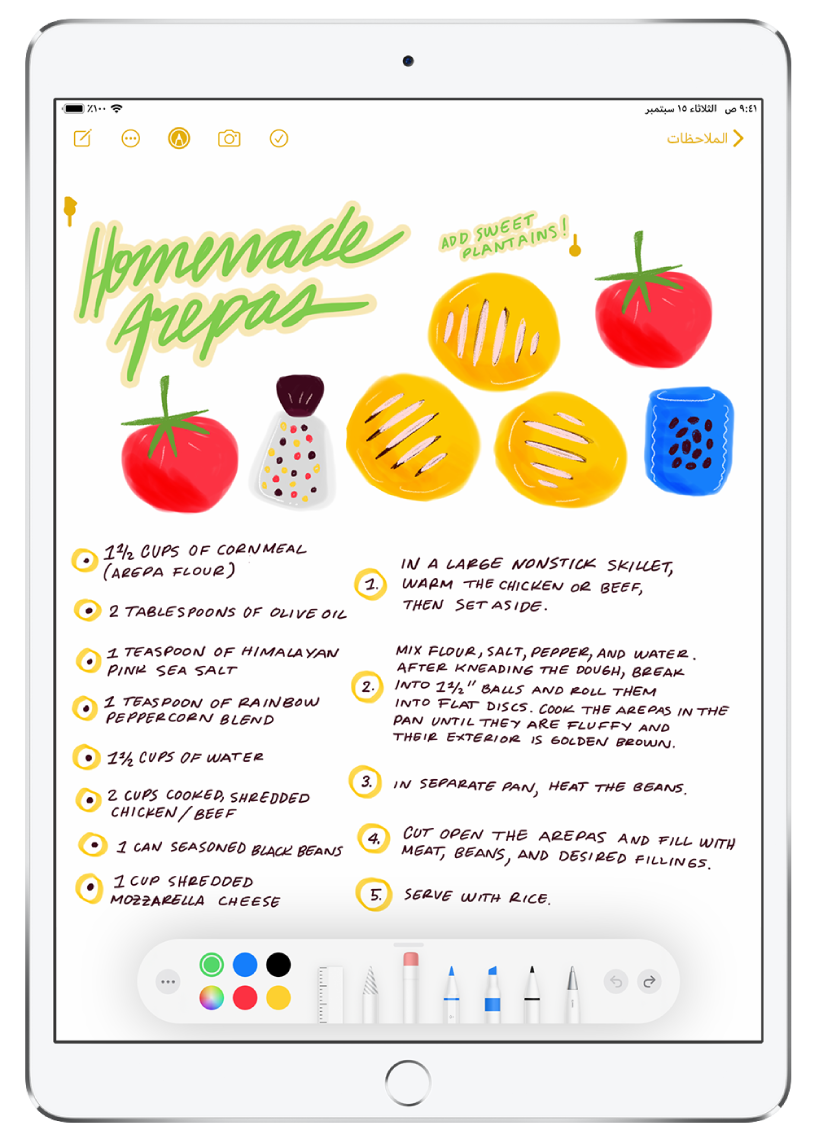
نقل نص مكتوب بخط اليد وتلوينه
بعد كتابة ملاحظة باستخدام Apple Pencil، يمكنك تحديد جزء من الملاحظة وتحريكه أو تغيير اللون. اضغط مرتين على كلمة لتحديدها، ثم اسحب المؤشرات لتوسيع التحديد. حرّك التحديد إلى جزء مختلف من الملاحظة، أو اضغط على ![]() لجعل التحديد بلون مختلف.
لجعل التحديد بلون مختلف.

تحويل الملاحظات المكتوبة بخط اليد إلى نص مكتوب بلوحة المفاتيح
يمكنك تدوين كل الملاحظات بخط اليد باستخدام Apple Pencil، ثم نسخها إلى مستند جديد كنص مكتوب بلوحة المفاتيح يمكنك تنقيحه وتنسيقه. حدّد الملاحظات المكتوبة بخط اليد، اضغط على نسخ كنص، ثم الصق النص المنسوخ في ملاحظة جديدة أو مستند Pages جديد.

رسم خطوط وأشكال مثالية
في بعض الأحيان، عندما ترسم خطوطًا وأشكالاً، لا تكون النتائج دقيقة كما تريد. باستخدام Apple Pencil، يمكنك رسم خطوط وأشكال وأقواس مثالية هندسيًا. ابدأ برسم الشكل بجرّة واحدة، ثم توقّف مؤقتًا عند الطرف، ومن ثم يتم ضبط الشكل ليكون شكلاً مثاليًا.
هل تريد معرفة المزيد حول Apple Pencil والـ iPad؟ راجع الرسم أو الكتابة في الملاحظات وتحديد الرسومات والكتابة اليدوية وتحريرها ورسم شكل.